Наушники – верный спутник многих людей, позволяющий слушать музыку в отрыве от происходящего вокруг. Они подключаются к смартфону, после чего звук воспроизводится не через мультимедийный спикер, а через динамик гарнитуры. Причем наушники могут быть как проводными, так и беспроводными.
Вне зависимости от того, какую модель использует человек, он может столкнуться с неполадками, когда телефон не видит наушники. Это довольно распространенная проблема, которая не позволяет насладиться музыкой и доставляет массу неудобств. Но мы нашли несколько способов ее решения, благодаря чему вы всегда сможете настроить подключение.
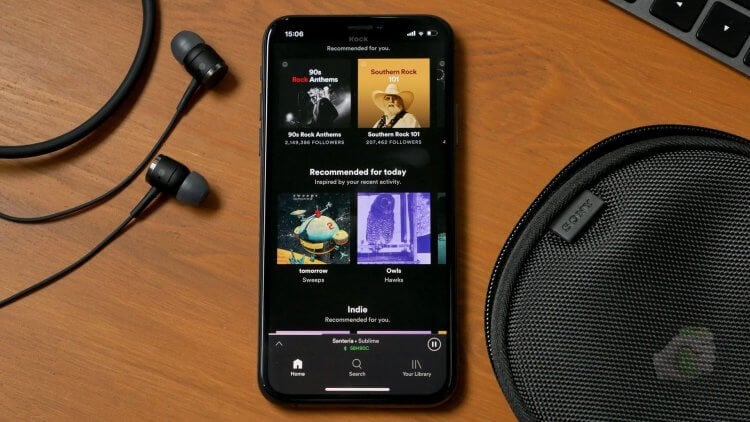
Проблемы возникают как на проводных, так и на беспроводных моделях
❗️ПОДПИСЫВАЙСЯ НА НАШ ЧАТИК В ТЕЛЕГРАМЕ. ТУТ ТЕБЕ ОТВЕТЯТ НА ЛЮБЫЕ ВОПРОСЫ ОБ АНДРОИД И НЕ ТОЛЬКО
Блютуз наушники Samsung Smart TV Подключение Проблемы
Почему наушники не подключаются
Говоря о причинах возникновения проблемы, мы должны разграничить проводные и беспроводные модели наушников, так как они по-разному подключаются к смартфону. В первом случае используется интерфейс mini jack (3,5 мм). Человеку достаточно вставить штекер в соответствующий разъем смартфона, после чего в строке состояния появляется значок гарнитуры, а звук начинает воспроизводиться через внешнее аудиоустройство. Если вы не видите иконку наушников, а музыка продолжает играть через мультимедийный динамик, то вы столкнулись с одной из следующих проблем:
- штекер вставлен не до конца;
- засорение разъема;
- неисправность гарнитуры;
- повреждение кабеля.
Таким образом, проблемы с обнаружением проводных наушников связаны с аппаратными факторами. Другое дело, когда мы говорим о Bluetooth-гарнитуре. Здесь на первый план выходят совершенно иные причины возникновения неполадок:
- наушники подключены к другому устройству;
- не нажата кнопка сопряжения;
- беспроводному соединения мешают препятствия, будь то скопление людей или стены;
- последствия неправильной перепрошивки гарнитуры.
В обоих случаях проблему удается решить без обращения в сервисный центр. Важно лишь четко следовать требованиям инструкции, и далее мы рассмотрим два разных алгоритма для проводных и беспроводных моделей соответственно.
Телефон не видит проводные наушники
Первое, что нужно сделать при возникновении проблемы с обнаружением проводных наушников, – подключить гарнитуру к другому устройству с аудиовыходом. Это может быть еще один смартфон, персональный компьютер, ноутбук или даже телевизор. Сначала мы должны понять, на чьей стороне возникают неполадки. Если наушники отображаются и отлично работают на другом устройстве, то ключ к решению проблемы стоит искать в телефоне. Напротив, если даже на альтернативной технике гарнитура не дает о себе знать, нужно осмотреть ее на предмет наличия повреждений.

Кабель может не иметь внешних дефектов, но это не значит, что он исправен
Чаще всего проблема оказывается на стороне смартфона. И в этой ситуации помогает список из следующих рекомендаций:
- Если вы пользуетесь телефоном в чехле, снимите его. Возможно, его толщина не позволяет вставить штекер до конца.
- Осмотрите аудиоразъем смартфона. Со временем он засоряется, и пыль не позволяет сомкнуться контактам штекера и порта. Для очистки используйте сжатый воздух или, например, обмотанную скрепку (зубочистку).
- Убедитесь, что штекер вставлен до конца. В случае правильного подключения он не должен выпирать из корпуса.
❗️ПОДПИШИСЬ НА НАШ КАНАЛ В ЯНДЕКС.ДЗЕНЕ И ЧИТАЙ ЭКСКЛЮЗИВНЫЕ СТАТЬИ, КОТОРЫЕ НЕ ВЫХОДЯТ НА САЙТЕ
Как правило, после очистки разъема телефон начинает видеть наушников. Но, хотя проблема носит аппаратный характер, она также может быть связана с конфликтом программного обеспечения. Самое простое, что можно сделать в такой ситуации, – перезагрузить смартфон. Крайней мерой является сброс параметров мобильного устройства до заводских настроек, но для проводных моделей он менее актуальный.
Телефон не видит беспроводные наушники
Поскольку беспроводные гарнитуры не используют физические разъемы для подключения блютуз-наушников к смартфону, проблема с обнаружением носит программный характер. Однако перед тем, как мы приступим к устранению неполадок, важно убедиться, что вы правильно сопрягаете внешнюю акустику с телефоном. Если наушники не отображаются в списке доступных Bluetooth-устройств, нажмите кнопку сопряжения, расположенную на кейсе наушников. Перед этим нужно открыть футляр.

Кнопку нужно удерживать в течение нескольких секунд с открытым кейсом
Разумеется, параллельно стоит проверить заряд аккумулятора беспроводной гарнитуры, а также попробовать подключить ее к другому устройству. Кроме того, конфликт может возникнуть из-за того, что наушники уже подключены к еще одному гаджету. В этой ситуации их нужно принудительно отключить через настройки Bluetooth.
❗️ПОДПИШИСЬ НА ТЕЛЕГРАМ-КАНАЛ СУНДУК АЛИБАБЫ. ТАМ КАЖДЫЙ ДЕНЬ ВЫХОДЯТ ПОДБОРКИ ЛУЧШИХ ТОВАРОВ С Алиэкспресс
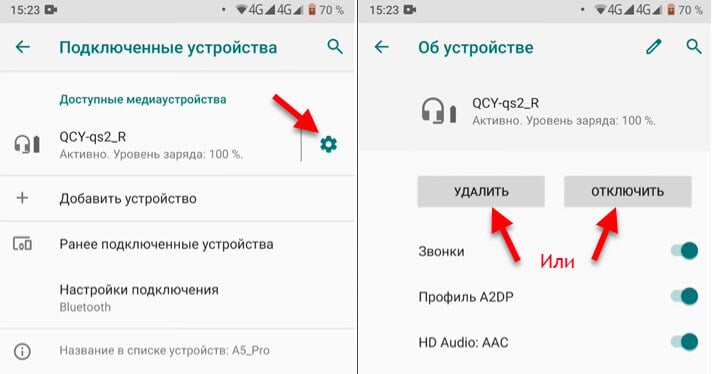
Без функции Multipoint наушники не могут работать с двумя устройствами одновременно
Наконец, проблема может быть связана с прошивкой беспроводной гарнитуры. Чтобы исправить ее, нужно сбросить наушники до заводских настроек. Обычно операция выполняется одновременным нажатием и удержанием в течение 5-10 секунд кнопок на корпусе гарнитуры до того момента, пока не замигают светодиоды. Подробная инструкция для каждой отдельно взятой модели приведена в инструкции к наушникам, а также на сайте производителя.

Теги
- Наушники для телефона
- Новичкам в Android
Источник: androidinsider.ru
Почему беспроводные наушники подключаются по отдельности к телефону
Беспроводные наушники – это очень удобно. Нет необходимости постоянно распутывать провода, вкладыши хорошо держаться в ушах. А сегодняшние стандарты Bluetooth-соединения обеспечивают высокое качество беспроводного звука. Важным залогом работы беспроводных наушников является их синхронизация друг с другом, обеспечивая работу устройства как единого целого.
Но часто синхронизации не происходит, и такие наушники подключаются к телефону раздельно. Почему же беспроводные вкладыши подключаются отдельно к смартфону, и как исправить возникшую дисфункцию? Расскажем в нашем материале.

Наушники подключаются к телефону раздельно — причины
Как известно, процесс сопряжения (синхронизации) беспроводных наушников друг с другом происходит по шаблонной схеме для большинства таких устройств. При их изъятии из кейса наушники через блютуз ищут друга друга, после чего происходит их синхронизация. После её завершения для соединения с телефоном остаётся доступным лишь правый наушник (обычно в конце его названия присутствует буква «R»). Он подключается к телефону через Блютуз, далее оба наушника начинают работать синхронно, обеспечивая стереофонический звук.
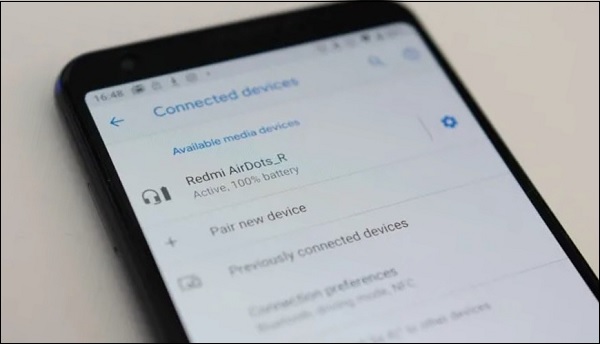
Но бывают случаи, когда наушники не синхронизируются, и доступны для подключения к телефону лишь по отдельности. Это происходит по следующим причинам:
- Случайный сбой в работе наушников . Это случается не так редко, и более касается дешёвых моделей вкладышей;
- Наушники находятся слишком далеко друг от друга . Для обеспечения надёжной синхронизации после изъятия из бокса их необходимо положить рядом друг с другом;
- Один из наушников разряжен . В этом случае подключается к телефону один заряженный наушник;
- В наушниках не активирован режим обнаружения . В некоторых моделях беспроводных наушников необходимо после их изъятия их кейса нажать на их сенсорные клавиши для активация режима обнаружения (discoverable mode);
- Наушники ранее были подключены к другому телефону . Обычно наушники пытаются подключиться к прежнему телефону, с которым они были ранее сопряжены. Если вы пытаетесь их подключить к новому телефону, они могут не синхронизироваться нормально, и пытаться подключиться к старому устройству;
- Наушники находятся рядом с Wi-Fi роутером . Еще одним потенциальным препятствием для успешного сопряжения являются помехи от устройств, использующих тот же спектр, например, маршрутизатор WiFi. Избегайте выполнять сопряжение наушников рядом с данным устройством;
- Наушники находятся рядом с устройствами умного дома . Некоторые из таких устройств используют технологию «Zigbee», которая использует тот же спектр, что и блютуз-устройства. Отойдите от устройств умного дома при сопряжении ваших наушников.

Давайте разберём, как исправить возникшую проблему, при которой наушники подключаются к телефону отдельно.
Убедитесь, что наушники заряжены
Первым делом убедитесь, что ваши наушники заряжены. Это касается как самих наушников, так и кейса, содержащего в себе аккумуляторную батарею.
Выполните сброс настроек наушников
Разобрав причины, по которым наушники подключаются по отдельности к телефону, рассмотрим основной способ устранения данной дисфункции, состоящий в сбросе настроек наушников. Для этого будет необходимо достать заряженные и выключенные наушники из кейса, и выполнить одновременное длительное нажатие на сенсорную (функциональную) кнопку каждого из наушников.

В таком состоянии нужно их держать примерно 15-20 секунд. Начнут мигать красные светодиоды, что означает, что наушники готовы к сбросу. В наушниках раздастся звуковой сигнал.
После того, как настройки наушников сбросятся, их нужно поместить обратно в кейс на пару секунд, после чего снова достать. Вновь заморгают светодиоды, произойдёт синхронизация, после чего останется мигать только один светодиод на правом наушнике. Это будет означать, что наушники соединились друг с другом. Останется состыковать наушники через блютуз к телефону (название наушников в перечне блютуз будет содержать букву R на конце).
Если на кейсе наушников есть кнопка, поставьте наушники в кейс, и зажмите данную кнопку секунд на 20. Дождитесь мигания индикатора. После этого вновь изымите наушники, и попробуйте синхронизацию и подключение к блютуз.

Отвяжите наушники от старого телефона
Прежде чем выполнять синхронизацию и подключение наушников к новому устройству, отвяжите их от старого. Для этого на старом телефоне войдите в настройки Блютуз, выберите в списке устройств ваши наушники, и отключите (отвяжите) их, нажав на «Удалить».
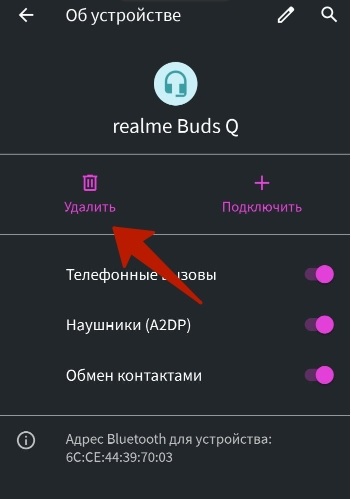
Отойдите подальше от умных устройств
При сопряжении отойдите подальше от Wi-Fi роутера и умных устройств, способных мешать установлению надёжного блютуз-соединения между наушниками и наушниками и телефоном.

Очистите кеш Bluetooth
Иногда приложения мешают работе Bluetooth, и очистка кэша блютуз может решить проблему.
- Для телефонов Андроид выберите «Настройки».
- Далее «Система», затем «Дополнительно» — «Параметры сброса».
- И там нажмите на «Сбросить настройки Wi-Fi, мобильного телефона и Bluetooth».
Видео
В нашем материале мы разобрали причины, по которым беспроводные наушники подключаются к телефону по отдельности, а также представили несколько способов решения возникшей проблемы. В большинстве случаев для решения дисфункции будет достаточно сбросить настройки наушников, после чего будет выполнена синхронизация наушников друг с другом. После её завершения проблема может быть эффективно устранена.
Источник: rusadmin.biz
Почему смартфон не может найти наушники по блютуз

Многие производители и потребители электроники выбирают беспроводную технологию. Bluetooth-гарнитуры для телефонов уже не экзотика. Ведь это намного удобнее, чем запутаться в кабеле. При этом нередко случается, что телефон не видит наушники Bluetooth и владелец устройства не знает, как решить проблему.

Смартфон не видит наушники Bluetooth — что делать
Многие сталкивались с ситуациями, когда любимый телефон упорно отказывается находить беспроводное устройство. В этой ситуации вообще не нужно волноваться. В большинстве случаев решить проблему получится самостоятельно. Также можно обратиться к специалисту для диагностики гаджета.
Существует множество причин, по которым телефон может не распознавать гарнитуру. Ошибки возникают как на телефоне, так и на беспроводном девайсе. Однако на ранних этапах важно понять, какие устройства стоит проверить на наличие проблем.
В основном все «глюки» связаны с подключенным девайсом, так как у мобильных устройств практически нет настроек, связанных с данной проблемой.
Первым шагом при покупке гарнитуры является ее подключение к устройству. Часто при покупке аксессуара в магазине, менеджер сразу проверяет, работает или нет, синхронизируется ли с гаджетом. Покупатель проверяет работоспособность устройства, оплачивает чек и забирает товар. Затем гарнитура отказывается работать.
Когда телефон не находит блютуз наушники, можно проверить следующее:
- Настроить наушники на другое устройство Bluetooth и проверить их синхронизацию.
- Если удалось подключиться, нужно выяснить причину зависания на смартфоне.
- Подключите другую гарнитуру к мобильному телефону.
Отсутствие связи между ними свидетельствует о поломке телефона или более серьезной неисправности.

Возможные причины
На работу беспроводных наушников влияет множество факторов. Это Bluetooth-модули, беспроводные контроллеры экрана, усилители, аккумуляторы и многое другое. Как только владелец найдет причину проблемы, ему необходимо перейти к более детальному анализу, чтобы устранить ее, если это возможно.
Не активирован Bluetooth в смартфоне или наушниках
Пользователи часто пытаются подключить свою гарнитуру к смартфону, который забыл включить Bluetooth. Чтобы это исправить, нужно смахнуть шторку уведомлений сверху вниз и щелкнуть значок, чтобы активировать функцию.
Затем нужно искать гарнитуру: зайти в настройки Bluetooth и нажать кнопку «Поиск».
В большинстве случаев открыть настройки Bluetooth можно через основные параметры смартфона: «Настройки» -> «Беспроводные сети» -> Bluetooth, либо нажать и удерживать соответствующий значок в окне уведомлений.
Наушники не включены или разряжены
В общем, причина говорит сама за себя и добавить тут особо нечего.
Производители рекомендуют полностью зарядить гарнитуру перед использованием. Обычно для этого используется кабель microUSB, который подключается к компьютеру.
Время зарядки зависит от производителя и типа наушников. Если беспроводные девайсы в форм-факторе штекера, обычно достаточно 1-2 часов, но если устройство полноразмерное, то потребуется больше времени.

Сразу видно, что наушники разряжаются. Даже самые простые модели имеют световой индикатор. Если кнопка не реагирует, аксессуар поврежден или разряжен.
Помехи от других устройств
Проблемой беспроводных устройств является ограниченная пропускная способность каналов связи и подверженность помехам. Телефон может не найти Bluetooth-гарнитуру, потому что в квартире слишком много устройств, работающих на одной частоте.
Помехи также могут возникать от проводных устройств, поскольку они также создают электромагнитное поле, влияющее на передачу радиосигналов.
Следует попробовать отключить все Bluetooth-устройства в радиусе действия смартфона.
Или перейти в другую комнату, где нет электроники. Если сопряжение прошло успешно, гарнитура в дальнейшем будет работать правильно.
Несовместимость устройств
Когда телефон не видит блютуз наушники, также необходимо проверить несколько моментов — рекомендуемую версию Bluetooth на смартфоне и версию Android.
Редкий производитель, выпускающий наушники только для собственного устройства — это существенно ограничивает продажи. Но никто не делает аксессуар, предназначенный для малоизвестных компаний.
Обычно гарнитуры рассчитаны на работу с известными компаниями — Sony, Samsung, Honor, Huawei, Xiaomi Mi и другими. Это указано в инструкции, но найти надпись о совместимости с Dexp или JBL и другими телефонами гораздо сложнее. Чтобы не попасть в неприятную ситуацию, стоит перед покупкой проверить, сможет ли гарнитура подключиться к смартфону.

Гарнитура подключена к другому смартфону
Эта проблема возникает, если ранее подключали гарнитуру к другому устройству. Смартфон не видит ее, потому что она уже сопряжена и работает с другим телефоном или компьютером.
Нужно выключить и снова включить гарнитуру. Это может решить проблему. Но работа в этом случае все равно будет нестабильной, потому что девайс будет пытаться соединиться с тем или иным устройством.
Чтобы решить проблему раз и навсегда, на другом смартфоне следует отсоединить гарнитуру: открыть список подключенных Bluetooth-устройств, найти гарнитуру и нажать «Отключить».
Гарнитура неисправна
Когда результаты диагностики показывают, что проблема на стороне гаджета, то, скорее всего, беспроводная гарнитура отключена. То есть произошла программная ошибка.
Если выключение и повторное включение не помогает, следует сбросить гарнитуру до заводских настроек. Для этого есть специальная кнопка. Или нужно нажать комбинацию кнопок. Клавиши могут быть на гарнитуре или на чехле, если это TWS.
Процедура сброса должна быть в инструкции. Если после сброса настроек телефон не может найти гарнитуру, это говорит о серьезной ошибке.
Например, может быть неисправна антенна наушников. В этом случае, если гарнитура еще на гарантии, следует обратиться в магазин за заменой. По истечении гарантийного срока придется относить устройство в сервисный центр для диагностики и ремонта.
Программный сбой в смартфоне
Если телефон перестал видеть наушники bluetooth неожиданно, вероятно, проблема в телефоне. Следует попробовать разорвать пару, если она установлена, и повторить процесс сопряжения еще раз.
Когда смартфон вообще не обнаруживает гарнитуру Bluetooth, это может быть программной ошибкой. Исправить это можно, сбросив мобильный телефон до заводских настроек.

Способы устранения
Пользователи часто сталкиваются с ситуацией, что телефон не видит Bluetooth-гарнитуру. Иногда возникает другая проблема — смартфон определяет устройство, но из динамика звука нет. Устранить проблему можно самостоятельно, если выявить проблему, но иногда требуется помощь специалистов.
Одна из частых причин, по которой устройство и гарнитура не контактируют, — повреждение мобильного телефона, например, в результате падения.
Чтобы точно узнать, что вызывает проблему, сделать следующее:
- подключить гарнитуру к другому устройству, и если все прошло успешно, причина проблемы в конкретном смартфоне;
- с помощью Bluetooth подключить другой гаджет к смартфону и если все работает, то причина отсутствия синхронизации кроется в наушниках.
Когда смартфон не видит Bluetooth-гарнитуру и в ней есть проблема, для диагностики обратить внимание на следующие моменты:
- Отрегулировать соединительные штифты. Порядок действий — выключить мобильное устройство, извлечь сим-карту и карту памяти.
- Отвернуть болты крепления панели и снять ее.
- Убедиться, что соединительные штифты не повреждены. Некоторые могут быть обрезаны — это причина отсутствия связи между гарнитурой и смартфоном.
Если окислились контакты, их необходимо заменить.

Еще одна причина проблемы — перегруженная оперативная память. Одним из возможных решений является сброс расширения до заводских настроек:
- Зайти в меню настроек.
- Найти раздел восстановления и сброса.
- Сбросить настройки до заводских.
Теперь можно попробовать подключить наушники, скорее всего оно пройдет гладко.
Сброс к заводским настройкам подразумевает удаление всех фотографий, видео и других файлов со смартфона, поэтому важную информацию следует предварительно сохранить.
Если нужно сохранить данные, сначала скопировать их на свой компьютер или USB-накопитель. Если этого не сделать, после возврата к заводским настройкам все данные будут потеряны.
Программы для работы с блютуз-гарнитурой
Для владельцев смартфонов разработаны специальные утилиты, помогающие произвести основные настройки без особых навыков, что очень удобно для людей всех возрастов и поколений.
Существуют программы, помогающие идентифицировать Bluetooth-устройства. Например, очень востребована программа BTCall Demo 2.8.2, так что синхронизацию можно делать автоматически.

Пользователь может установить эту программу самостоятельно. Основные функции этой утилиты следующие: активировать и деактивировать соединения при входящих и исходящих звонках.
Также очень популярна программа SmartKey, которая предлагает множество возможностей. Функция «Пропущенный вызов» просто незаменима для тех, у кого постоянно пропадает блютуз соединение. Он уведомит, когда соединение будет отключено, а звонки останутся без ответа.
Разница в решении для iOS и для Андроид устройств
Нередко людей интересует, почему планшет Самсунг не видит аирподсы. Дело в том, что каждый производитель пытается подтолкнуть покупателей к использованию смартфона и гарнитуры своей компании. Поэтому гарнитура Airpod, предназначенная для iPhone и iPad, скорее всего, не будет работать с телефонами на базе Android. Обратная ситуация тоже не редкость.
Перед покупкой конкретного гаджета лучше почитать отзывы и точно выяснить, для какого типа подходят именно эти наушники.
Что делать, если ничего не помогает
Если проблему не удается решить с помощью приведенных выше инструкций, возможно, версии Bluetooth гарнитуры и смартфона не совпадают. Для проверки следует подключить другие наушники: если сопряжение не удалось, проблема в аппаратной части устройства.
В этом случае следует обратиться в сервисный центр, так как самостоятельная разборка устройства может привести к его дальнейшему повреждению. Поэтому проблема невозможности сопряжения смартфона и гарнитуры решается просто: главное следовать приведенным рекомендациям.
Перед покупкой гарнитуры всегда нужно проверять версию Bluetooth и не забывать вовремя обновлять версию операционной системы устройства.
Автор Сергей Эльбакидзе
Сергей, 24 полных года. После окончания 9 классов школы, поступил в политехнический колледж на очное отделение, по специальности прикладная информатика. После окончания колледжа поступил в лесотехнический институт на заочное отделение, по той же специальности прикладная информатика, в данный момент на третьем курсе. Работал в компании специалистом по рекламе и сбыту, далее начал выполнять заказы по созданию и продвижению сайтов. В данный момент развиваю три своих информационных сайта.
Источник: itumnik.ru